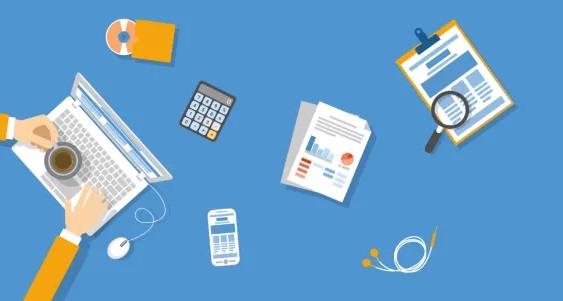آموزش آرنا از صفر تا صد و نکات کاربردی
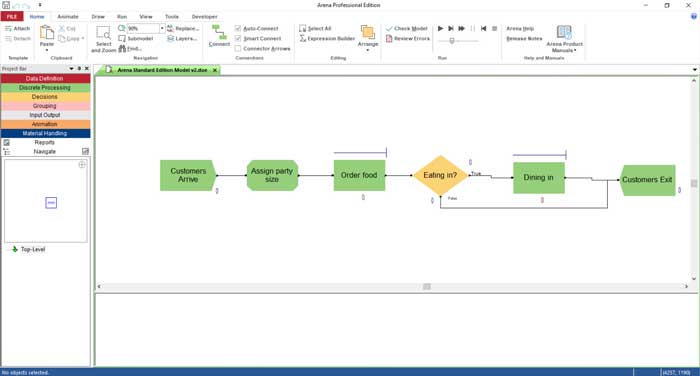
انجامِ شبیه سازی های پیچیده توسط اکسل دشوار است. به همین دلیل ما Arena یا بسته نرم افزاری که به طور خاص برای شبیه سازی وقایع گسسته طراحی شده است، انتخاب کرده ایم. در ادامه در مورد این نرم افزار بیشتر توضیح خواهیم داد.
مشکل 1
مشتریان برای کوتاهی مو وارد سالن دَن در محله شان می شوند. هر کوتاهی از 7 تا 15 دقیقه طول می کشد که این زمان به طور یک نواخت توزیع می شود. این زمان شامل احوال پرسی و پرداخت دستمزد در پایان کار است.
آ-1 روز از عملیات دن را شبیه سازی کنید. فرض کنید دن به مدت 8 ساعت در روز به طور مداوم کار می کند.
ب- دن در روز چند مشتری را راه می اندازد؟
ج. تعداد متوسط مشتریانی که منتظر کوتاهی هستند؛ چند تا است؟ حداکثر چند تا است؟
د. میانگین زمان صرف شده توسط مشتری در مغازه چه قدر است؟ حداکثر چه قدر است؟
- ساخت اولین مدل با آرنا
با فلوچارت مدل شروع کنید. - عناصر اصلی مدل
- Locations: مکان ثابت در سیستم که در آن خدمات ارائه می شود.
- Entities: هر چیزی که قابل پردازش باشد (به عنوان مثال مشتریان)
- Arrivals: ورود مشتریان
- Proccessing: عملیاتی که در یک مکان انجام می شود ، مسیریابی اشخاص بین مکان ها.
- برای شروع ایجاد یک مدل جدید File → New را انتخاب کنید.
- با استفاده ازFile → Save as ، مدل تان را با مدل مو و نام ذخیره کنید (به عنوان مثال ‘ phillips haircut ‘)
بهتر از آرنا: آموزش صفر تا صد انسیس فلوئنت
1.1- ماژول
- از جدول Basic Process، نماد Create را به قسمت ناحیه فلوچارت بکشید.
- بعد نماد Process را به منطقه فلوچارت بکشید.
- در آخر، یک نماد Dispose را به منطقه نمودار بکشید.
حالا تمام ماژول های مورد نیاز برای شبیه سازی را دارید. با این حال، شما باید آن ها را به هم ربط دهید. برای انجام این کار، بر روی گزینه Object → Connect کلیک کنید و سمت راست راس را در شی Create انتخاب و به شی Process مرتبط نمایید . مرتبط کردنProcess به شیء Dispose را دوباره تکرار کنید.
1.2- ايجاد كردن
آیکون های Create فرآیند های ورود را برای شبیه سازی نشان می دهد. در اینجا ما نحوه تغییر توزیع زمان بین دو ورودی را شرح می دهیم.
- برای ایجاد کادر گفتگویProperties ، روی Create Object کلیک کنید.
- موارد زیر را انجام دهید:
- نام Create 1 را به چیزی که بهتر مدل را توصیف کند تغییر دهید، به طور مثال Arriving Customers.
- Entity Type را به یک چیز گویاتر مثل Customer تغییر دهید.
- در مورد Type و Value، مطمئن شوید که اصلاح شده به خاطر این که توزیع نمایی با میانگین 9 دقیقه است. Value میانگین توزیع نمایی است.
- Entities را در Arrival مقدار 1 بگذارید، Max Arrivals در Infinite و First Creation را 0.0 قرار دهید.
اگر روی نماد Entities کلیک کنید، خواهید دید که یک Entity با نامی که به آن داده اید، ایجاد شده است.
حتما دانلود کنید: آموزش صفر تا صد متلب
2.3- در حال پردازش
- برای ایجاد کادر محاورهProperties ، روی شیء Process کلیک کنید.
- کار های زیر را انجام دهید:
- نام ‘Process 1 ‘ را به چیزی گویاتر تغییر دهید، به طور مثال Getting a haircut.
- در Action Pulldown ،Seize Delay Release را انتخاب کنید. این پردازش ‘عادی’ است و نشان می دهد گره یک منبع دارد که مورد استفاده قرار می گیرد (توقیف می شود )، زمان خدمات (تأخیر) دارد و سپس این منبع بعد از زمان تأخیر (منتشر شده) در دسترس است . Priority را روی Medium قرار بدهید.
- با کلیک روی دکمه Add… یک منبع اضافه کنید. این منبع را به عنوان ‘Dan’ یا
“Haircutter” بگذارید. حتما Quantity را روی 1 تنظیم کنید . این یعنی ورودی ها باید فقط منبع 1 داشته باشند. - در Delay Type، گزینه Uniform را انتخاب کنید. در Units هم Minutes را انتخاب کرده و به Allocation کاری نداشته باشید . مطمئن شوید که Minimum روی 7 و Maximum روی 15 است.
راه اندازی مدل و سنجش عملکرد آن
- شبیه سازی را روی 8 ساعت تنظیم کنید و همه چیز را در عرض چند دقیقه گزارش دهید.
- Run → Setup را انتخاب کنید.
- Hour per Day را روی 8 تنظیم کنید.
- Base Time Units را روی Minutes تنظیم کنید.
- روی Ok کلیک کنید.
- برای راه اندازی شبیه سازی Play button icon’ را انتخاب کنید.
- می توانید سرعت شبیه سازی را با نوار لغزنده بالای پنجره شبیه سازی تنظیم کنید.
- وقتی از شما پرسیده می شود Do you want to see the results? ، روی گزینه Yes کلیک کنید.
- برخی از نکات جالب در مورد Reports:
- در گزارش اول، باید تعداد مشتریانی که تحت عنوان Number Out به آن ها خدمات داده می شود را مشاهده کنید.
- دن چند مشتری راه انداخته است؟
- در گزارش اول، باید تعداد مشتریانی که تحت عنوان Number Out به آن ها خدمات داده می شود را مشاهده کنید.
- در صفحه دوم گزارش ها، می توانید M را پیدا کنید.
- Category Overview → Entity → Time زمان سنجش متفاوتی دارد. Wait Time زمان در صف بودن و Total Time کل زمان سیستم است.
- Category Overview → Entity → Other ورود ها، خروج ها و کار در حال انجام و تعداد مشتریانی که منتظر هستند را نشان می دهد. حداکثر تعداد مشتریانی که منتظر هستند، چند تا است؟
ویدیوی آموزش آرنا در 7 جلسه
- برای مشاهده بهتر ویدیوها در موبایل، گوشی را افقی نگه دارید. اگر اروری مشاهده کردید بخاطر روشن بودن وی پی ان است. بعد از پخش هر ویدیو، علامت دانلود روی آن نمایان می شود.
- اگر روی دانلود کلیک کردید و ویدیو باز هم پخش شد، بعد از پخش ردن روی علامت سه نقطه پایینش کلیک و گزینه دانلود یا ذخیره را انتخاب کنید. از اینترنت دانلود منجر هم می توانید استفاده کنید. هر درسی مشکل داشت در نظرات اعلام کنید تا سریعا رفع شود یا به پیج منبع مراجعه کنید. ضمنا هر چند وقت یک بار احتمالا دروس به روز می شوند.
از پیج صنایع 20:
| جلسه اول | جلسه دوم |
| جلسه سوم | جلسه چهارم |
| جلسه پنجم | جلسه ششم |
| جلسه هفتم | جلسه هشتم (به زودی) |
تمرین
یک گره پردازشی اضافه کنید که نشان دهنده ” شستشوی مو ” باشد . این باید قبل از کوتاهی مو رخ دهد و توزیع زمان خدمات نمایی اش میانگین 4 دقیقه باشد.
دانلود کنید: آموزش صفر تا صد اکسل
با Arena کار کنید و دو ویژگی جدید را خودتان کشف کنید تا مدل تان پیچیده تر شود. مثلا آیا می توانید انواع موجودیت های مختلف را که به پردازش متفاوتی نیاز دارند اضافه کنید. مثلا مشتریانی که می خواهند فر شش ماهه بزنند با کسانی که فقط می خواهند مو کوتاه کنند ، مقایسه کنید.